Xやブログで使えるオリジナルのアイコンが欲しい!
ぼじいよぉ….。
って思っている方!結構多いんじゃないでしょうか。
今日はそんな皆様に向けてMidjourney(AI画像生成ツール)で簡単にX/ブログ用のオリジナルアイコンを作成する方法を紹介していきます!
■簡単に2次元の可愛いアイコンを作るならNiji Journey モデルがオススメです!
■個性的なアイコンを作りたい方はMidjourneyを使ってみましょう!
■思うようなアイコンが作れない時は本記事のポイントをおさらいしてみてください!
サンプルイメージ
「AIでアイコンを作るって言ってもどんなものができるのさ?」って疑問に思われる方も多いかなと思うので、私の方で作成したアイコン例を最初に紹介します!
■二次元イラスト風 人物アイコンは老若男女問わず作れます!













■動物系アイコンも大体の動物はOKです 恐竜もマグロもいけます








■etc… 色んなアイデアを元にしたオリジナルキャラクターも作れます!





事前準備
Midjourneyの登録手順はこちらにまとめておりますので、良かったらご参照ください。

アイコンを販売する等の商用利用を検討されている方は併せて以下の記事をご参照ください。

Niji スタイルでアイコンを作成する
まずはこちらの機能を使って作成するのが簡単かなと思います。
Niji の設定を行う
Nijiモデルを使うために設定を変更していきます。
プロンプトに[/settings]と打ってエンターを押します。

以下のような画面が出力されるので、[Niji version xx] を選択します。
※数字の大きい最新Versionを選択頂ければ基本的にはOKです!
ついでに[Remix mode]を有効化しておくことを私的にはオススメしています。
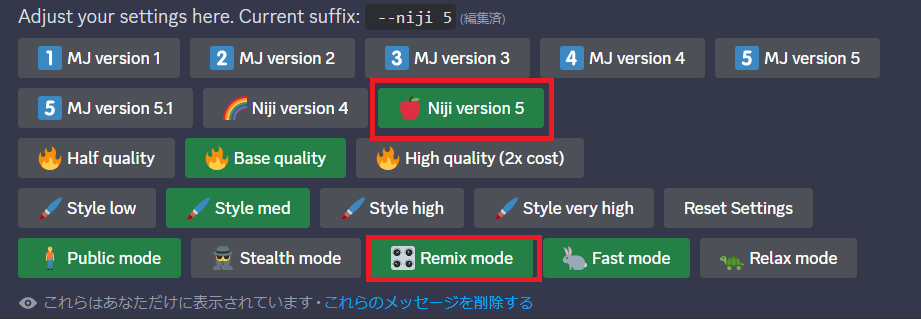
Nijiの設定は以上です。
Nijiで人物画のアイコンを作成する
適当なキャラクターを作りながら流れを説明していきます。
まずはシンプルに女の子のアイコンを作っていきましょう!

最初の指定にと付けると顔や上半身がメインとなる構図で作成されやすいのでオススメです。
今回は以下のような画像が生成されました。

気に入ったイラストがあればそのままアイコンに採用しても良いのですが、[girl]の指定だけだとなかなか狙ったイラストを作成するのは難しいかなと思います。
なので、プロンプトを調整して色々と特徴を付けていきましょう!
プロンプトは直感で思いついたものをそのまま英語にして追加するだけで大丈夫です。
生成された画像の下にある矢印の更新マークを押します。
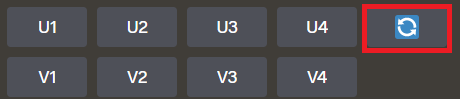
先ほどの設定でRemix modeを有効化していると、以下の様にプロンプトを調整して再生成を行うことが可能になっています。
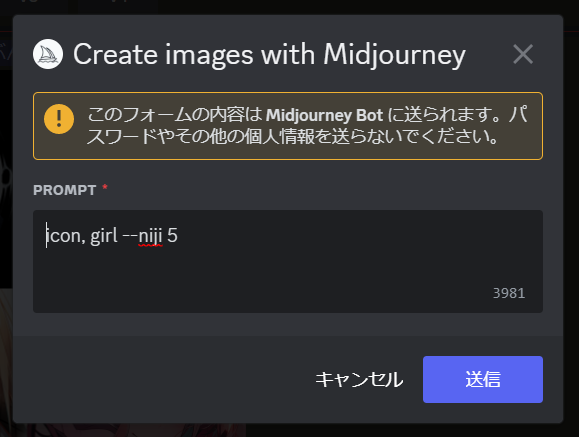
ここで例えばプロンプトをで再調整して、出力すると
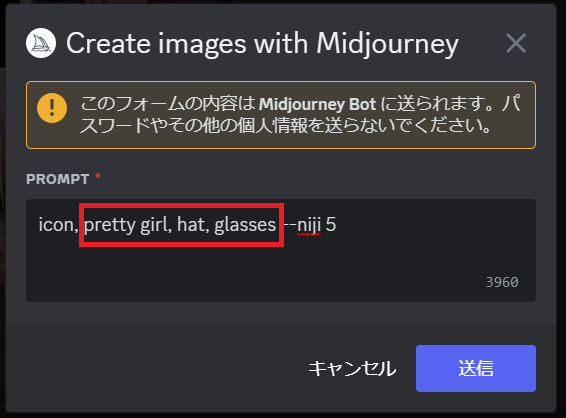
こんな具合に眼鏡と帽子を被った可愛い女の子が生成されました!

同じ要領でいくつか特徴付のパターンを試してみます。
赤い目と髪の特徴を加えるときは

カッコいい大人の女性を作りたいときは、例えば[pretty girl]を[Cool women] に変更し、ついでにサングラスをかけてもらいます。

勿論、表情も指定が出来るので、笑顔にしたいときは最後に[smile]の指定を加えてみましょう。

もう少しリアルなテイストにしたいときは現実的[realistic]の指定を の後に追加してみます。

なので、イラストのテイスト自体を調整するようなや[realistic]のようなキーワードは出来るだけ前にして、その後に人物[girl, woman, boy, man等]と特徴[髪や目の色, 帽子や眼鏡, 表情 等]を加える形にすると狙ったイラストが作りやすいかなと思います。
よくある失敗例①: 1つのアイコンに沢山の人物が登場してしまう
一人の人物だけ登場して欲しいのに、以下の様に複数の人物が生成されてしまうことがあります。
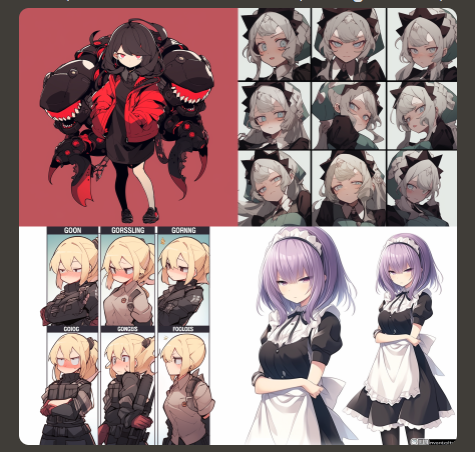
例えばや[girls]等ですね。後は対策として[Stand-alone girl] の様に、単体を意味する文字を追加することで解決できるかなと思います!
Nijiで動物系のアイコンを作成する
動物系のアイコン生成も基本的な方法はほとんど人物画と同じです。
人と違うポイントは動物系は犬や猫なら犬種や猫種も指定出来る事ですね。
適当なアイコンを作成していってみます。
例えばペルシャ猫のアイコンを作るときの指定はこのように記述します。

三毛猫だと以下のような感じですね。

三毛猫にヘッドフォンを加えてみます。

そこ耳じゃないんだけどね!可愛いから許す。
よくある失敗例②: 動物の指定なのに人間になってしまう
Midjourneyは人間(特に女の子)をベースにイラストを作成しがちなので、例えば以下の様に「黒猫」と指定しても、女の子になってしまうことが多々あります。

これはこれで可愛いんだけどね!
こういう場合はプロンプトの前半部分に[Animal]を明示的に追記してあげると大体解決します。

通常のMidjourneyでアイコンを作成する
二次元イラスト風以外でアイコンを作成する場合は通常のMidjourneyモデルを利用していきます。
Midjourney の設定を行う
MJモデルを使うために設定を変更していきます。
プロンプトに[/settings]と打ってエンターを押します。

以下のような画面が出力されるので、[MJ version xx] を選択します。
※数字の大きい最新Versionを選択頂ければ基本的にはOKです!
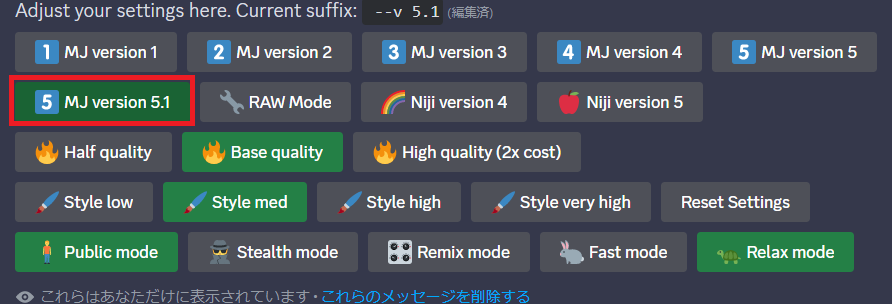
MJの設定は以上です。
MJで個性的なアイコンを作成する
基本的なプロンプトパターンと流れはNijiモデルの時とほぼ同様です!
適当なキャラクターを作りながら流れを説明していきます。
今回は「ゴーレム」を題材にアイコンを作成してきます。

おお…! ちょっとアイコンとしてはインパクトが強すぎるのでもう少しポップな印象になるように調整していきます。

一気にポップ!
良いですね。もうちょっとゲームの世界にいそうな雰囲気を目指したいので、思い切って最初のの指定を[game pixel art] に変更して可愛さも追加してみます。

主人公の冒険をサポートしてくれる系のゴーレム感が凄い!
ほどよくインディーズゲームにいそうなゴーレムアイコンができましたね。何かほっといてもアイテムとか拾ってきてくれそうな雰囲気です。
書籍もオススメ!
使い方を網羅的且つ効率的に学びたい人には、最近は書籍も出てきているのでオススメです!
Midjourney関連書籍
■迷わずひと通りの操作が行えて、効率的に生成できることをゴールとしたレッスンで構成!
■Midjourneyの概要や基本機能、アカウントの作成、Discordの操作方法といった、必要な基礎知識を解説!
■ビジネスで直ぐに活用できる生成方法を利用シーンごとに解説!
まとめ
最後までご覧になって頂きありがとうございます!
本日のポイント
■簡単に2次元の可愛いアイコンを作るならNiji Journey モデルがオススメです!
■個性的なアイコンを作りたい方はMidjourneyを使ってみましょう!
■思うようなアイコンが作れない時は本記事のポイントをおさらいしてみてください!
後から見直したい方は是非、ブックマークに登録を頂けると幸いです。
オススメ記事
本ブログでは様々なAIツールに関する記事を公開させて頂いております。
良かったら他の記事もご覧になって頂けると幸いです。


What is モヘロー
主にAIやNFTに関する活用を紹介するブログを書いています。
Xで発信もしているので、良かったらフォロー頂けると嬉しいです。アカウントはこちらから!


コメント